때로는 완전한 PDF 파일이 필요하지 않고 일부만 필요합니다. 예를 들어 파일이 너무 커서 하드 디스크에 저장할 수 없지만 이 PDF 파일의 몇 페이지에만 관심이 있는 경우 이 부분만 하드 디스크에 저장할 수 있습니다.
필요한 PDF 파일에서 일부 페이지를 추출하는 방법을 여전히 찾고 있습니까? PDF 파일은 Word, Excel 및 기타 파일 형식만큼 편집하기가 쉽지 않기 때문에 인터넷 에서 솔루션을 찾는 친구들을 종종 봅니다. 포맷 후 복사하기가 너무 번거롭습니다. 그러나 PDF 파일을 추출하는 것이 간단하다는 것을 알고 있습니까? 더 세련되고 얇은 PDF를 만들려면 이러한 도구가 필요합니다.
내용물
1부 - 온라인 도구로 PDF Pages 를 추출하는 방법 1. EasePDF 2. iLovePDF
2부 - 데스크탑 프로그램으로 PDF Pages 추출 1. Adobe Acrobat Pro DC 2. PDFsam Basic
1부 - 온라인 도구로 PDF Pages 를 추출하는 방법
PDF를 추출하는 가장 좋은 방법은 특정 PDF 도구를 사용하는 것입니다. 아마도 브라우저나 몇 가지 고유한 방법을 사용해야만 PDF 페이지를 추출할 수 있고 전문적인 PDF 도구를 사용할 필요가 없다는 권장 사항이 있다는 것을 알게 될 것입니다. 그러나 이러한 방법이 만병 통치약이 아님을 알아야 합니다. 의. 예를 들어 브라우저를 사용하는 경우 프린터가 있는지 여부에주의를 기울여야하며 그렇지 않으면 저장된 파일이 비어있을 가능성이 큽니다. 따라서 문제가 두렵고 특별한 PDF 도구가 필요한 경우 온라인 PDF 도구를 사용할 수 있습니다. 사용하기 쉬운 두 가지 무료 PDF 솔루션을 추천합니다.
1. EasePDF
EasePDF 는 최초의 권장 온라인 PDF 도구입니다. 무료이며 사용이 간편하며 사용자가 등록할 필요가 없습니다. EasePDF 는 필요한 PDF 페이지를 효과적으로 추출할 수 있으며 크로스 플랫폼도 지원됩니다. 몇 가지 간단한 단계만 거치면 작업을 완료할 수 있습니다.

1단계. EasePDF 홈페이지로 이동하여 PDF 분할을 선택합니다.
2단계. PDF 파일을 업로드합니다. 여기에서 파일 추가 버튼을 눌러 로컬 컴퓨터, 태블릿 또는 스마트폰에서 대상 PDF를 업로드할 수 있습니다. 또는 PDF 파일을 해당 영역으로 직접 끌어다 놓을 수 있습니다. 또한 Google Drive, OneDrive 및 Dropbox 와 같은 클라우드 계정에서 PDF 파일을 가져올 수 있습니다.

3단계 . 이제 추출할 페이지를 선택할 수 있습니다. 원하는 페이지를 추출하는 두 가지 방법이 있습니다. 하나는 페이지를 하나씩 클릭하는 것입니다. 다른 하나는 Page X ~ X 모드를 사용하고 유지하려는 페이지 번호를 입력하는 것입니다. 예를 들어, 5-10페이지를 유지하려면 5-10페이지를 입력하기만 하면 됩니다. 그런 다음 PDF 분할 을 클릭합니다.
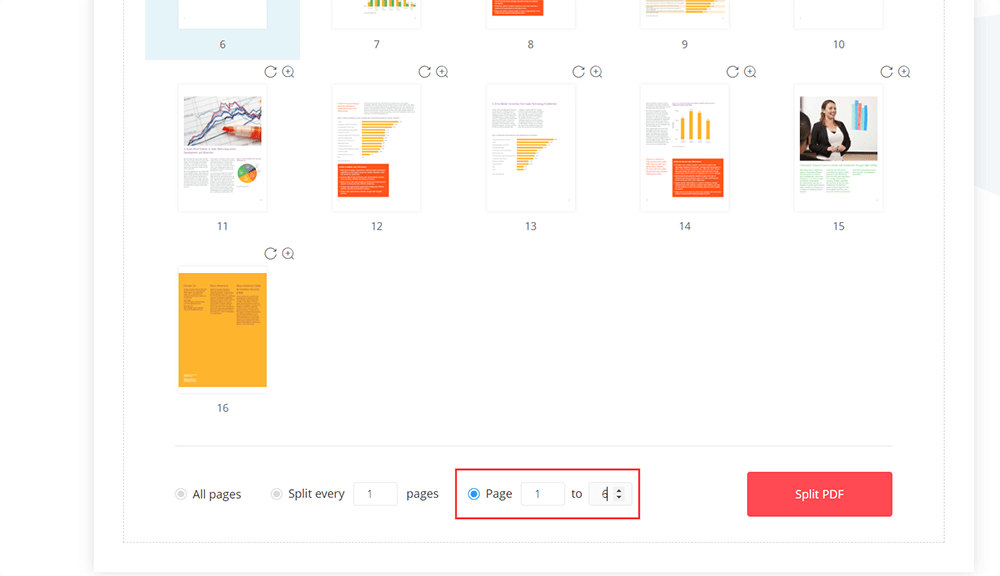
4단계. 작업이 완료되면 새 PDF 파일을 다운로드합니다. 이 단계에서 다른 사람에게 이메일을 보내거나 EasePDF 생성한 URL 링크를 복사하여 파일을 다른 사람과 공유할 수 있습니다.
메모
"어떤 모드를 선택하든(3단계에서 소개함) 선택한 페이지는 새 PDF 파일로 저장되고 다른 페이지는 저장되지 않습니다. 그리고 원하는 경우 먼저 PDF 파일의 잠금을 해제하십시오 . 암호로 보호된 PDF 파일을 추출합니다."
2. iLovePDF
iLovePDF 는 신뢰할 수 있을 뿐만 아니라 포괄적인 PDF 온라인 변환기입니다. 이 온라인 방법도 사용하기 쉽습니다. iLovePDF 를 사용하면 걱정 없이 PDF 페이지를 쉽게 추출할 수 있습니다. 최신 브라우저가 설치된 모든 장치에서 사용할 수 있습니다.

1단계. iLovePDF 홈페이지에서 "PDF 분할" 도구를 선택합니다.
2단계. 그런 다음 컴퓨터, Google Drive 및 Dropbox 에서 PDF 파일을 업로드할 수 있습니다. 또한 파일을 테이블로 직접 끌어다 놓는 것도 지원됩니다.
3단계 . 페이지 추출을 선택합니다. 선택할 수 있는 모드가 있습니다. 모든 페이지 또는 특정 범위의 페이지를 추출할 수 있으므로 필요한 페이지만 선택하십시오. " 추출된 페이지를 하나의 PDF 파일로 병합 " 문장을 선택하는 것을 잊지 마십시오. 그렇지 않으면 모든 페이지가 별도의 PDF 파일로 저장됩니다. 그런 다음 PDF 분할 을 클릭합니다.
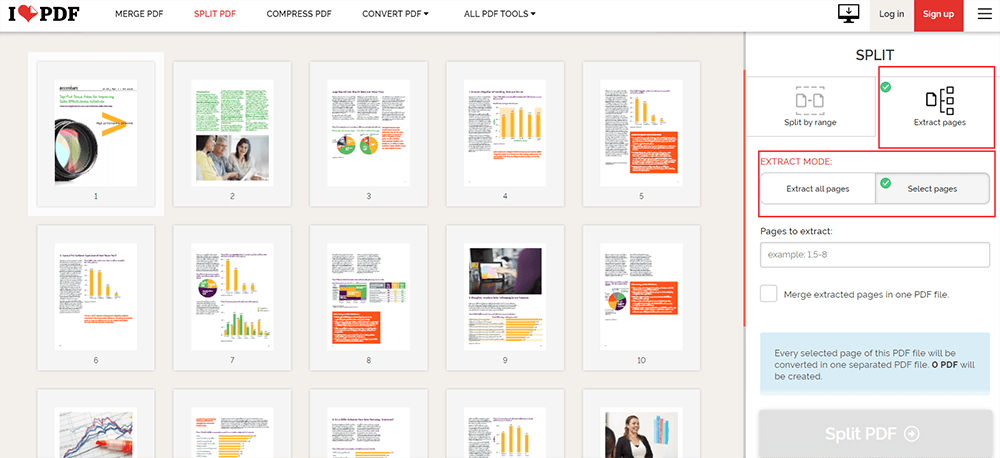
4단계. 그런 다음 새 PDF 파일을 다운로드합니다. 파일을 클라우드 계정과 컴퓨터에 다시 저장하거나 iLovePDF 에서 권장하는 더 많은 도구를 사용해 볼 수 있습니다.
2부 - 데스크탑 프로그램으로 PDF Pages 추출
그러나 온라인 PDF 도구를 사용하고 싶지 않더라도 여기에 몇 가지 오프라인 PDF 프로그램이 있습니다. 또한 사용하기 쉽고 네트워크 연결이 필요하지 않습니다. 그러나 Adobe Acrobat Pro DC는 지불이 필요한 전문 PDF 프로그램입니다. 구매 여부를 결정하기 전에 7일 무료 평가판을 신청할 수 있습니다.
1. Adobe Acrobat Pro DC
데스크톱 PDF 프로그램의 경우 Adobe를 언급해야 합니다. Adobe Acrobat Pro DC는 PDF 파일을 처리하는 중소기업 및 대기업에 특히 적합한 전문 PDF 도구입니다. 그것으로 PDF 파일을 효율적으로 추출할 수 있습니다. Windows와 Mac 모두에서 잘 작동합니다.

1단계. 아직 구매하지 않았고 사용해 보고 싶다면 무료 평가판을 신청하세요 . 이미 있는 경우 이 단계를 무시하십시오.
2단계. 용구 > Pages 구성 을 엽니다. 항상 사용하게 된다면 이 도구를 클릭한 후 오른쪽에 있는 표에 끌어다 놓으면 다음 번에 빠르게 찾을 수 있습니다.
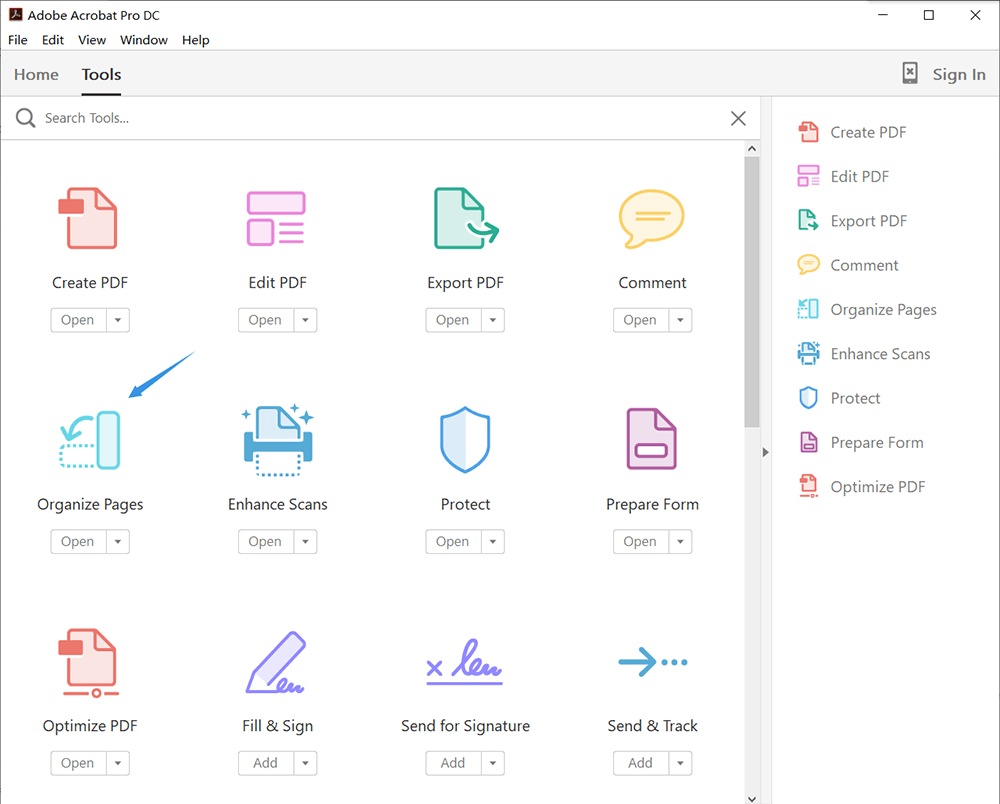
3단계 . 파일 선택 버튼을 클릭하여 페이지를 추출할 PDF 파일을 선택합니다.
4 단계. 이제 추출하려는 페이지를 클릭하십시오. 둘 이상의 페이지를 추출하려면 Ctrl 키를 누르고 페이지를 계속 클릭하십시오. 또는 상자에 페이지 범위를 입력할 수 있습니다.
5단계. 마지막으로 추출 버튼을 클릭합니다. 선택할 수 있는 옵션 팝업이 표시됩니다. 추출 시 원본 PDF에서 페이지를 제거하려면 추출 후 Pages 삭제 확인란을 선택합니다. 선택한 페이지가 포함된 PDF 파일만 갖게 됩니다. 페이지를 별도의 파일 로 추출 확인란을 선택하는 동안 선택한 각 페이지를 별도의 PDF 파일로 추출합니다. 그런 다음 추출 을 클릭하십시오.
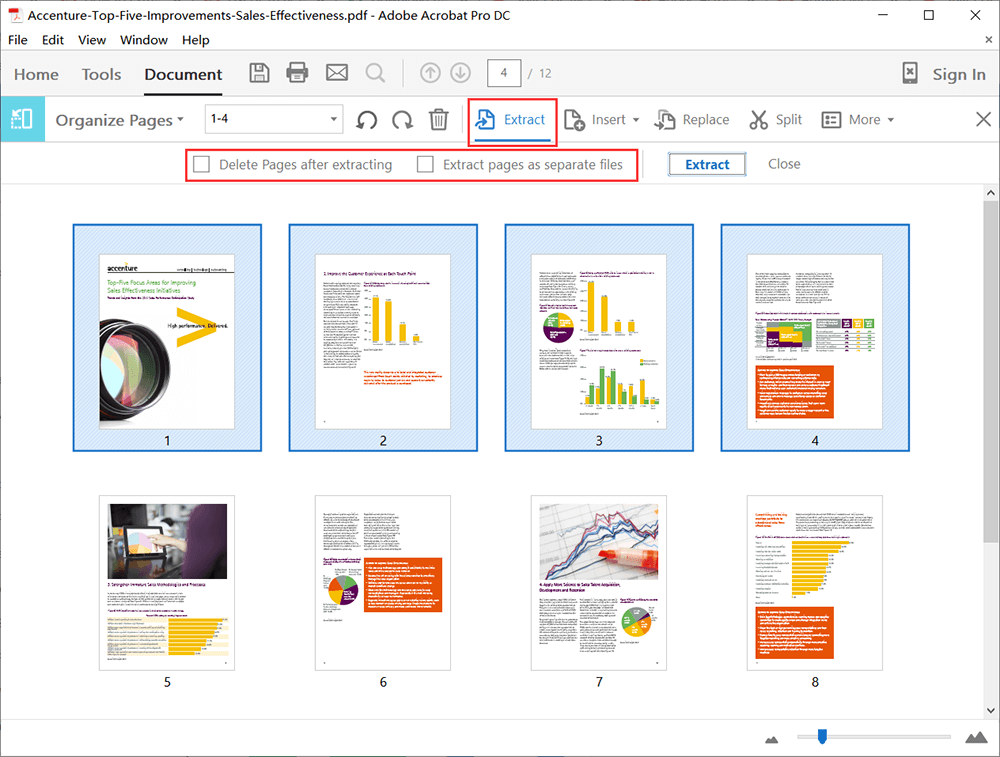
6단계. PDF 파일을 미리 볼 수 있으므로 실수하더라도 걱정하지 마십시오. 그런 다음 PDF 파일을 저장합니다. PDF 파일의 이름을 바꾸고 위치를 선택하십시오.
2.2 PDFsam Basic
다른 오프라인 PDF 프로그램은 PDF 페이지를 무료로 추출할 수 있습니다. 동시에 추출 과정에서 PDF 파일을 압축하여 차지하는 저장 공간을 줄일 수도 있습니다. 그러나 PDF 추출을 포함한 몇 가지 도구만 무료로 사용할 수 있습니다.

1단계. PDFsam Basic 을 다운로드하여 설치합니다.
2단계. 이제 PDF 추출 도구를 엽니다.
3단계 . 페이지를 추출할 PDF 파일을 업로드합니다. 그러나 PDFsam Basic 에서는 미리 볼 수 없으므로 유지하려는 페이지 번호만 입력한 다음 새 PDF 파일의 위치를 선택할 수 있습니다.
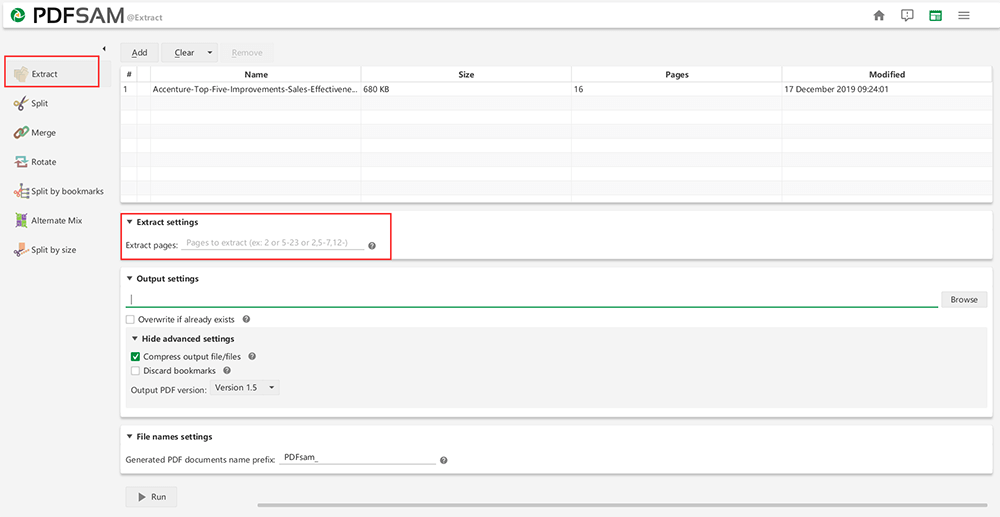
4단계. 파일을 동시에 압축하려면 고급 설정 숨기기 > 출력 파일/파일 압축 을 클릭합니다. 그런 다음 PDF 파일의 이름을 바꾸고 마지막으로 실행 버튼을 클릭하여 프로세스를 시작합니다.
결론
위의 PDF 페이지를 추출하는 몇 가지 방법입니다. 생각보다 어렵지 않으셨나요? 다른 방법이 있습니다. 우리와 공유하고 싶은 좋은 방법이 있으면 의견을 남기거나 저희에게 연락하십시오 . 모든 피드백을 환영합니다.
이 글이 도움 되었나요? 의견을 보내 주셔서 감사합니다!
네 또는 아니요























